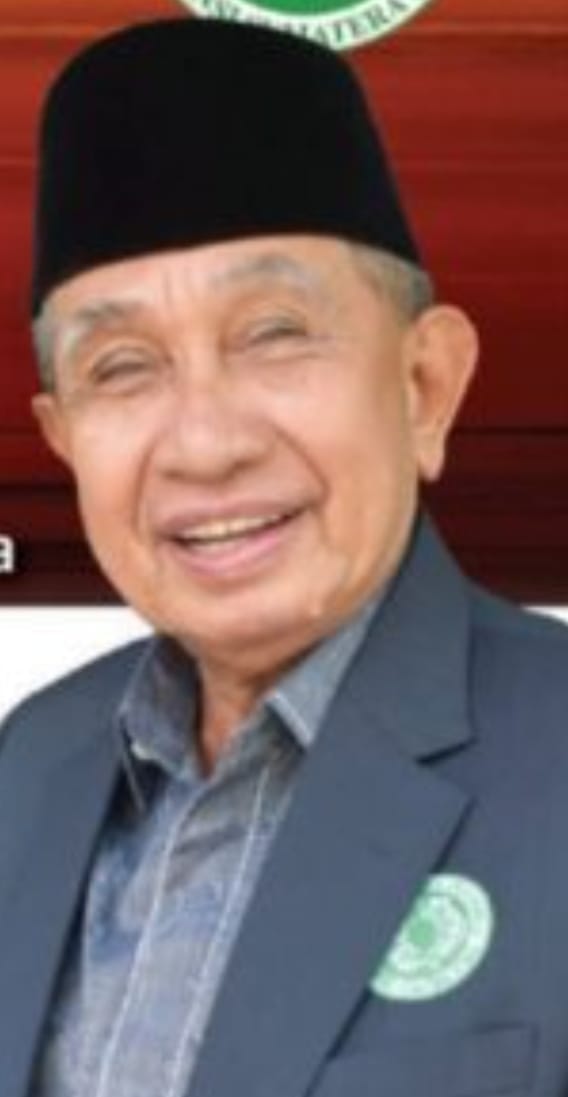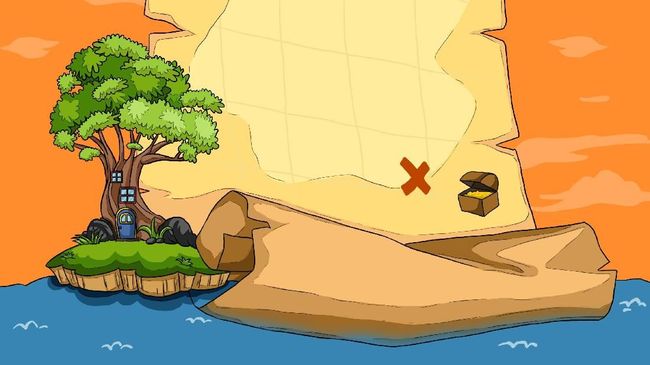Jakarta, CNBC Indonesia - Anda sebenarnya masih bisa mengembalikan foto yang terhapus. Jika masih dalam jangka 30 hari, foto tersebut masih tersedia dalam folder Sampah.
Setelah periode waktu itu, foto akan dihapus permanen. Artinya Anda tak bisa lagi mengembalikkannya seperti semula.
Namun bagi Anda yang memerlukannya, ada beberapa cara untuk mengembalikan foto yang lama terhapus permanen. Khusus pengguna Android, setidaknya ada tiga cara melakukannya. Berikut rangkumannya:
Google Drive
File dalam HP Android memiliki cadangan di Google Drive. Ini juga bisa menjadi cara untuk mengembalikan foto yang terhapus.
Namun perlu diingat cara ini bisa dilakukan asal Anda telah melakukan backup sebelumnya. Cadangan tersebut bisa Anda temukan dalam menu pengaturan akun Google.
Cara memulihkan foto, pengguna bisa mengatur ulang HP ke setelan awal atau factory reset. Berikutnya atur ulang dan masukkan akun Google.
Anda bisa menggunakan data cadangan yang tersimpan di Google Drive. Termasuk mengembalikan foto yang sudah terhapus permanen sebelumnya.
Google Photos
Anda juga bisa memulihkan foto yang terhapus permanen melalui Google Photos. Sebagai informasi, pencadangan Google Drive akan membuat semua foto tersimpan di aplikasi ini.
Anda tinggal mengunduh file yang diperlukan dalam Google Photos. Namun cara ini tidak bisa dilakukan jika Anda belum melakukan backup dan juga ada file cadangan baru.
Karena file baru akan membuat file backup Google Drive juga diperbarui dan hal yang sama terjadi pula di Google Photos.
Aplikasi Pemulihan Data
Terakhir, Anda bisa menggunakan aplikasi pemuluhan data. Salah satunya melalui Disk Drill.
Sebagai informasi, foto yang terhapus masih tersimpan di memori sebelum ada data baru. Aplikasi dapat memindai data dalam memori dan bisa mengembalikannya seperti semula.
Aplikasi Disk Drill perlu Anda download terlebih dulu di desktop. Kemudian hubungan ponsel Android dengan perangkat tersebut.
Setelah itu, berikut cara menggunakannya:
- Buka Disk Drill
- Pilih drive HP dari daftar drive yang diperlihatkan
- Pindai file yang hilang
- Tunggu hingga selesai, dan file akan ditampilkan dan bisa dipulihkan
- Pilih file yang diinginkan dan kirimkan ke gallery HP
(dem/dem)
[Gambas:Video CNBC]
Next Article Pemilik HP Android Suka Abaikan 5 Peringatan Google Ini

 5 hours ago
2
5 hours ago
2